美图秀秀 妙用抠图让照片更梦幻
- 时间:2015年04月02日 11:09:16 来源:魔法猪系统重装大师官网 人气:14677
平常同学们经常会在一些杂志、海报上看到效果很梦幻的图片,就像小说、童话里的插图,让人很有想象空间。其实制作这类的图片效果并不难哦,简单运用美图秀秀的四个步骤,就能让大家也学会制作梦幻图片效果。
下面就以明星“李小璐”的照片为例,开始教同学们做梦幻图片效果。
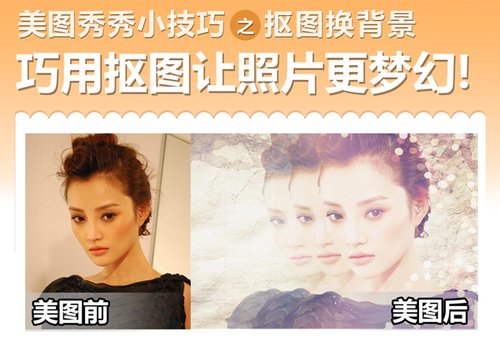
▲美图前后对比
首先,选一张要处理的照片,用美图秀秀打开,进入“抠图”菜单,选择“自动抠图”或者“手动抠图”,按照提示将人物抠出。
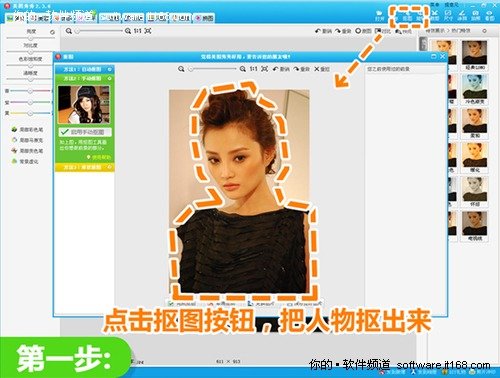
▲抠图
第二,抠出人物前景后,选择抠图编辑框左下角的“更换背景”按钮,这样就可以直接替换成自己电脑中的背景图片拉。
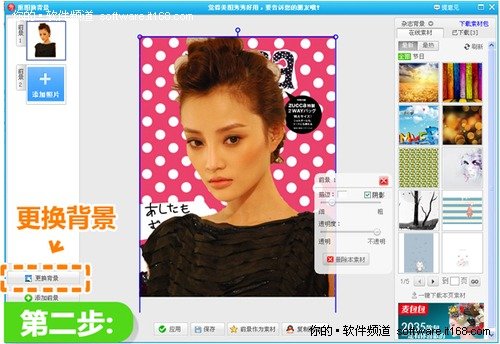
▲更换背景
第三,先在左侧选择“添加照片”,将刚才抠好的前景图片多添加几个进来。再依次调节前景图片的位置大小,以及阴影、透明度等细节,让图片呈现一种渐变的效果。
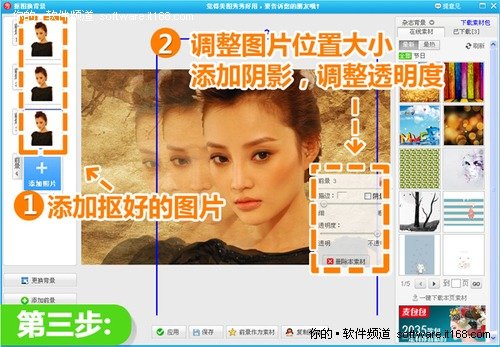
▲调整图片
最后,给图片加上一些特效,让效果看起来更加梦幻,这样就大功告成啦!
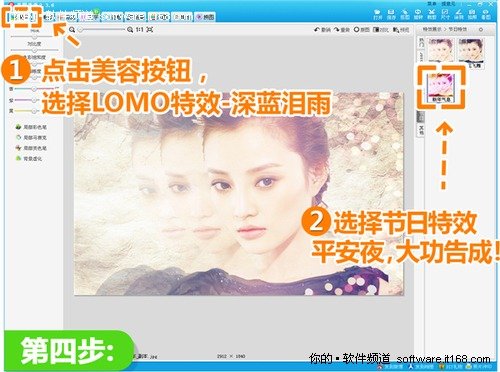
▲Lomo特效
看看最后效果图,跟原图比起来,是不是梦幻很多呢?

▲效果图
不需要复杂的PS,也不用精通P图技巧,借用美图秀秀软件的抠图和特效,简单几步就能做出漂亮的图片效果,同学们也能轻易上手哦!
美图,秀秀,妙用,抠图,让,照片,更,梦幻,美图,
上一篇:世界之窗浏览器怎么清理缓存
下一篇:超长图浏览更顺手 美图看看2.1.0新版发布









